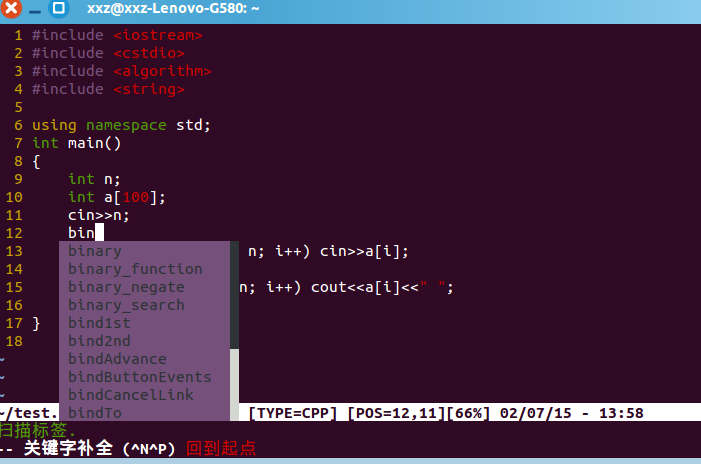本文主要是介绍折腾vim+tmux+iterm+oh-my-zsh,希望对大家解决编程问题提供一定的参考价值,需要的开发者们随着小编来一起学习吧!
折腾PyVimBox环境
源自Danielshow/BoxSetting: My editor settings - Vim, Tmux and ITERM 🎊🎉
转译Setting up vim, tmux, iterm and oh-my-zsh
设置vim,tmux,iterm和oh-my-zsh。
2019-06-18 ::丹尼尔·肖顿瓦
#VIM #TMUX #ITERM
很多人总是问我如何设置终端,有些人甚至称我为怪人,因为我使用的是VIM,而他们使用的是VSCode。
VScode很酷,您像主一样使用Git,但是您知道Git的工作原理,可以编写命令吗? 有些人甚至忘记了如何使用Git,因为VScode使一切变得容易。 我不喜欢简单的事情。 我住在码头上。 😂
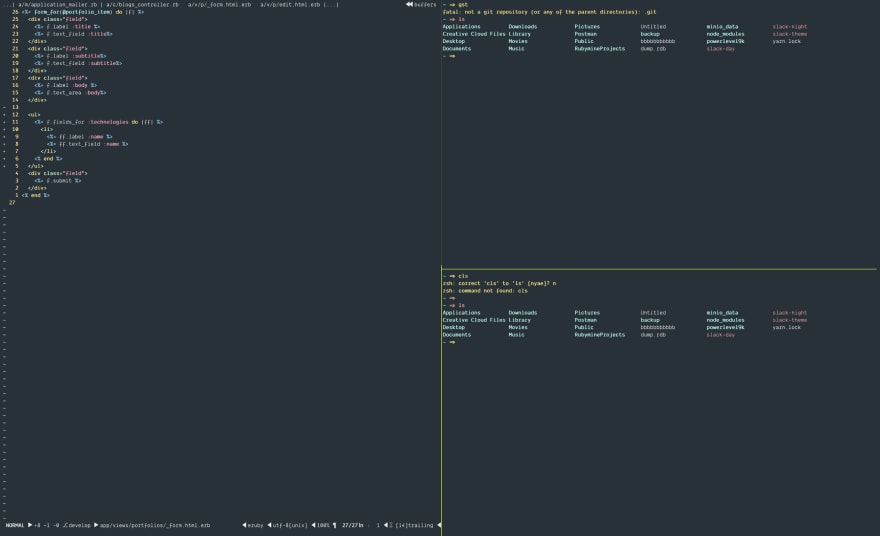
我将解释我安装的所有库以及它们的用途。 我是macOS用户,因此我使用brew安装了软件包。
使用的工具 ::
- iTerm
- Vim
- Tmux
- oh-my-god
iTerm
iTerm替代了macOS默认终端。 使用iTerm,您可以将终端分割成不同的大小,搜索文本并使用复制和粘贴。 您还可以在iTerm中使用自定义字体和主题。 要在macOS上安装iTerm:
$ brew cask install iterm2复制
现在,请抛弃默认终端并开始使用iTerm。 我已经有好几年没有使用默认终端了。
VIM
Vim不需要任何解释,但是值得尝试。 VIM使我变得高效,有了vim,我可以使用不同的插件使我的工作更快。
Vim已预先安装在MacO上,但如果您没有它,则可以通过在终端中运行此代码来安装它。 该命令将安装VIM并覆盖系统vim和路径。
$ brew install vim --with-override-system-vi为了学习vim的基础知识,我建议,最好的方法是首先使用vimtutor学习基本命令,然后继续添加插件,以解决您发现的所有难题。 例如,如果发现需要像VSCode所提供的那样的文件树,则通过搜索,您将了解到NERDTREE。
TMUX
Tmux是一个终端多路复用器:它使从单个屏幕创建,访问和控制多个终端成为可能。 Tmux的一大优点是您可以从屏幕上脱离出来,并在后台继续运行,然后再重新连接。
使用TMUX,您可以将终端共享到不同的块中,运行服务器,vim,redis-server等。要在iTerm上安装Tmux,请输入:
$ brew install tmuxoh-my-zsh
Oh-my-zsh是一个开源插件,它使您可以添加主题,字体和自定义终端。 它有很多插件,使您成为开发人员的工作效率提高了10倍。 使用以下命令安装它:
$ brew install zsh
$ sh -c "$(curl -fsSL https://raw.githubusercontent.com/robbyrussell/oh-my-zsh/master/tools/install.sh)"我与oh-my-zsh一起使用的插件之一是自动提示。 它为您的终端启用自动补全功能。
…
为了使您的终端像我的beautiful一样漂亮,我将分享我的盒子设置并解释如何配置您的终端。 使用我的设置之前,请确保已安装Tmux,oh-my-zsh和Vim。
使用我的设置,您可以拆分屏幕,一方面编写代码,另一方面编写终端。 开发人员甚至可能称您为黑客,因为您很可能会喜欢在终端上。
您可以在此处派生我的Box设置存储库。
步骤1:我使用Vundle作为我的插件管理器。 安装Vundle:
$ git clone https://github.com/VundleVim/Vundle.vim.git ~/.vim/bundle/Vundle.vim步骤2:克隆我的Box设置并将文件复制到您的根路径。
$ git clone https://github.com/Danielshow/BoxSetting
$ cd BoxSetting步骤3:将所有文件复制到您的根路径
复制文件:
$ cp tmux.conf ~/.tmux.conf
$ cp vimrc ~/.vimrc
$ cp zshrc ~/.zshrc更新:我最近更改了航站楼,添加了太空飞船提示。
$ npm install -g spaceship-prompt
$ git clone https://github.com/denysdovhan/spaceship-prompt.git "$ZSH_CUSTOM/themes/spaceship-prompt"
$ ln -s "$ZSH_CUSTOM/themes/spaceship-prompt/spaceship.zsh-theme" "$ZSH_CUSTOM/themes/spaceship.zsh-theme"就这样。
复制所有文件后,打开vim并输入:以输入命令。 输入PluginInstall以安装所有插件。
您可能会从“完成我”中遇到一些错误,请执行此操作来修复它。
$ brew install cmake macvim
$ cd ~/.vim/bundle/YouCompleteMe
$ ./install.py再次运行PluginInstall,一切都很好。
享受您的超级终端🎉。 如果您遇到任何错误,可以通过Twitter与我联系,我们将竭诚为您服务。
- (谷歌翻译)
理解改造
很牛的一个配置,折腾起来
知识普及
iTerm2 - macOS Terminal Replacement
- Mac下终端工具iTerm2安装 - 简书
DIY
Oh My Zsh - a delightful & open source framework for Zsh
- ohmyzsh/ohmyzsh: 🙃 A delightful community-driven
- Mac下终端工具iTerm2安装 - 简书
tmux/tmux: tmux source code
- 一文助你打通 tmux - 知乎
MacVim · GitHub
- MacVim - 编辑神器[Mac] - 小众软件
这篇关于折腾vim+tmux+iterm+oh-my-zsh的文章就介绍到这儿,希望我们推荐的文章对编程师们有所帮助!